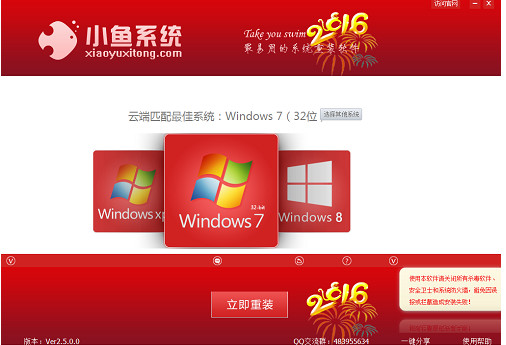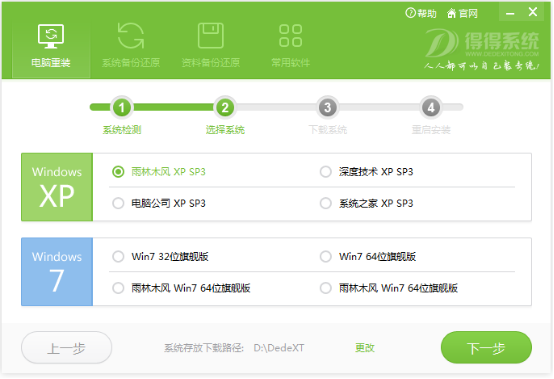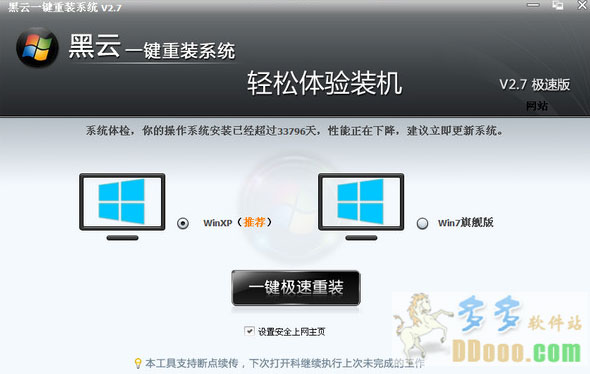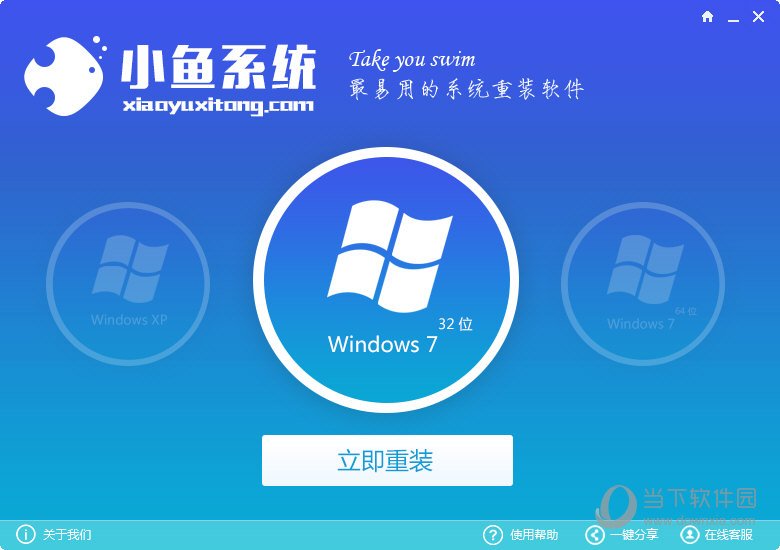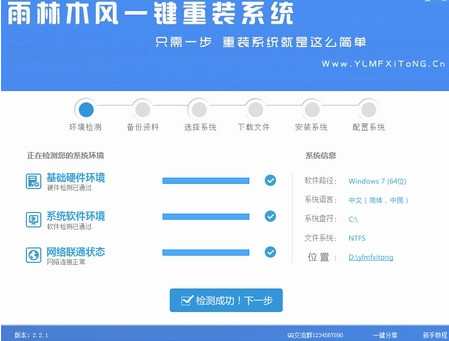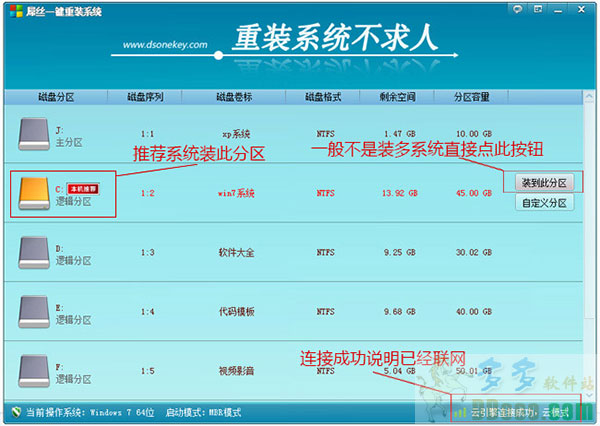6. 如何添加语言包?
现在,Windows8 的三个版本(Windows 8,Windows 8 Pro 和 Windows 8 企业版)均可以支持通过语言包实现的多国语言任意切换。添加语言包的方式是打开"控制面板" – "时钟、语言和区域" – "语言",添加一种你需要语言包的语言,完成后点击其右边的"选项",系统会自动检查语言包的可用性,并且在可用时提示您可以下载。

如果您不想通过 Windows Update 服务下载可用语言,并且已经拥有独立的本地语言包文件(lp.cab),那么可以执行 lpksetup.exe 来通过向导添加本地语言包。该向导也可用于删除已安装的语言包。注意,对于一些 OEM 机型预装的 Windows 8 中文版,是不支持其他语言包的,而且中国台湾的中文繁体语言包由于政策限制,不能提供使用,变通的解决方案是使用香港的繁体中文语言包,其翻译机制是一样 的。
7. 如何在做演示时,让触摸动作变得更清晰可见?
有时候您将可触摸的 Windows8 设备连接到投影仪做演示时,如果不使用鼠标,将不会有鼠标指针的显示,靠触摸操作的话,观众不易于看清你的手指的点击动作,有没有办法可以让观众看得更清 楚呢?其实默认情况下,手指的点击会在屏幕上显示一个淡淡的圆圈,我们只需通过系统设置将这个圆圈颜色加深(变为深灰色)即可让观众看清你手指的动作。该 设置所在的位置是"控制面板"-"硬件和声音"-"笔和触摸"。勾选最下面的"为投影到外部监视器优化直观回应"并确定即可。
8. 如何为屏幕触摸键盘启用全按键模式?
细心的朋友可能已经发现,屏幕触摸键盘的键盘布局选择中,总是有一个布局处于灰色状态且不可选择。这个布局就是全按键键盘。


要启用它,我们得从屏幕右侧滑出超级按钮栏,选择"设置"-"更改电脑设置"-"常规",在右边找到"使用标准键盘布局",将其打开。这样,就可以选择这个全按键布局了。
- 雨林木风一键重装系统工具V7.6.8贡献版
- 【重装系统】无忧一键重装系统工具V5.8最新版
- 系统重装软件系统之家一键重装V1.3.0维护版
- 黑云一键重装系统软件下载免费版5.9.6
- 系统基地一键重装系统工具极速版V4.2
- 小白一键重装系统v10.0.00
- 【重装系统】魔法猪一键重装系统工具V4.5.0免费版
- 【电脑重装系统】系统之家一键重装系统V6.0精简版
- 深度一键重装系统软件V8.8.5简体中文版
- 【电脑系统重装】小马一键重装系统V4.0.8装机版
- 【电脑重装系统】黑云一键重装系统软件V4.2免费版
- 【重装系统软件下载】屌丝一键重装系统V9.9.0尊享版
- 【电脑重装系统】系统之家一键重装系统软件V5.3.5维护版
- 【一键重装系统】系统基地一键重装系统工具V4.0.8极速版
- 【电脑重装系统】小马一键重装系统V7.5.3
- 系统重装步骤
- 一键重装系统win7 64位系统 360一键重装系统详细图文解说教程
- 一键重装系统win8详细图文教程说明 最简单的一键重装系统软件
- 小马一键重装系统详细图文教程 小马一键重装系统安全无毒软件
- 一键重装系统纯净版 win7/64位详细图文教程说明
- 如何重装系统 重装xp系统详细图文教程
- 怎么重装系统 重装windows7系统图文详细说明
- 一键重装系统win7 如何快速重装windows7系统详细图文教程
- 一键重装系统win7 教你如何快速重装Win7系统
- 如何重装win7系统 重装win7系统不再是烦恼
- 重装系统win7旗舰版详细教程 重装系统就是这么简单
- 重装系统详细图文教程 重装Win7系统不在是烦恼
- 重装系统很简单 看重装win7系统教程(图解)
- 重装系统教程(图解) win7重装教详细图文
- 重装系统Win7教程说明和详细步骤(图文)